Xshell 7连接本地服务器,以及Xshell 7如何与Xftp联合使用
发布时间:2024年01月15日
Xshell 7连接本地服务器(如果是在线的服务器,例如阿里云那些直接跳到第八步看)
-
打开网络和Internet设置
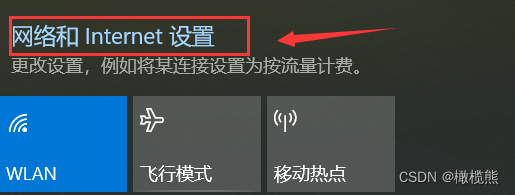
-
选择以太网
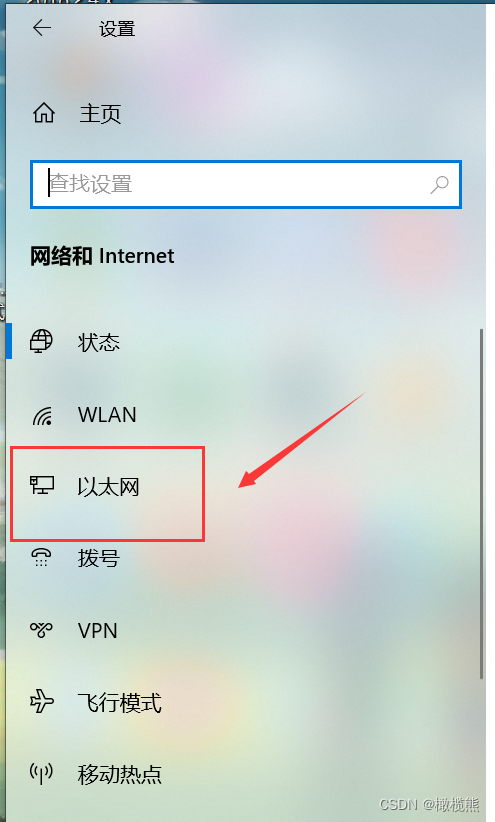
-
选择更改适配器
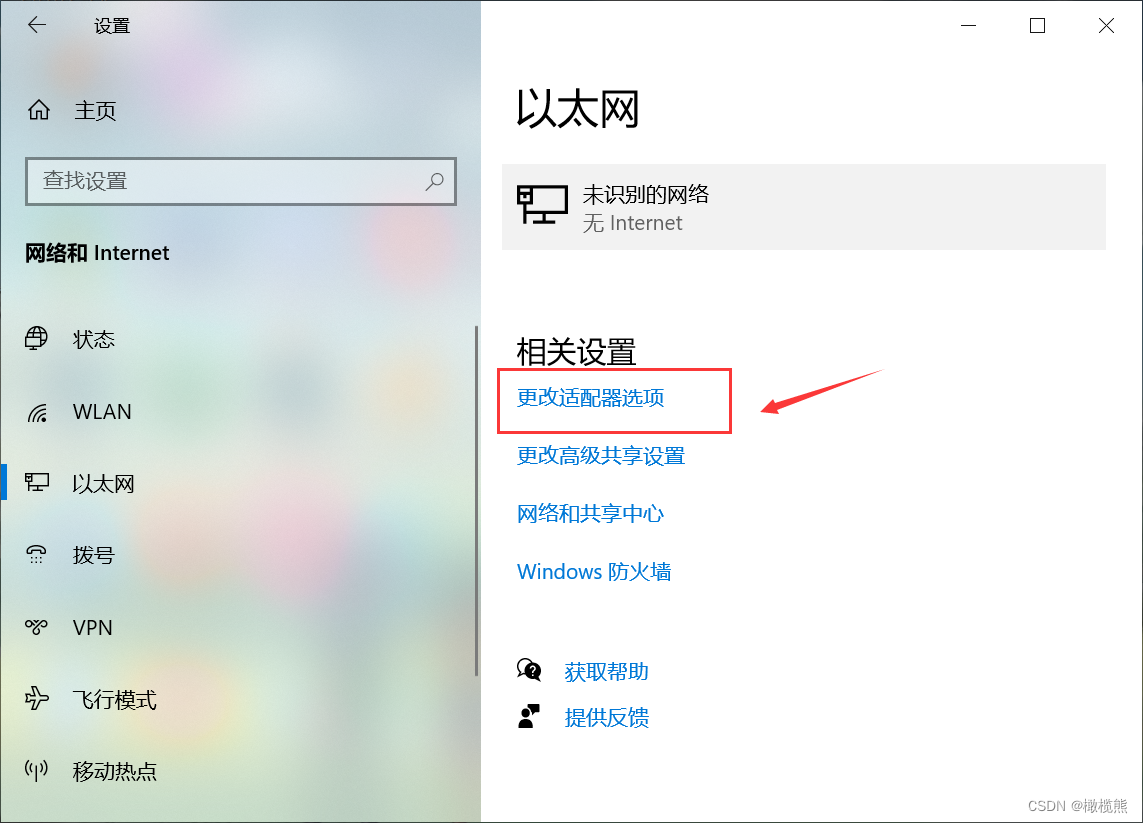
-
右键,选择属性
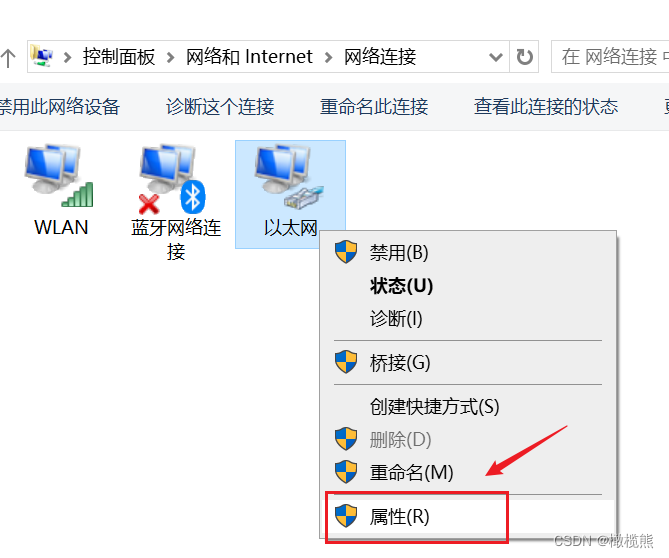
-
选择TCP/IPV4,再点击属性
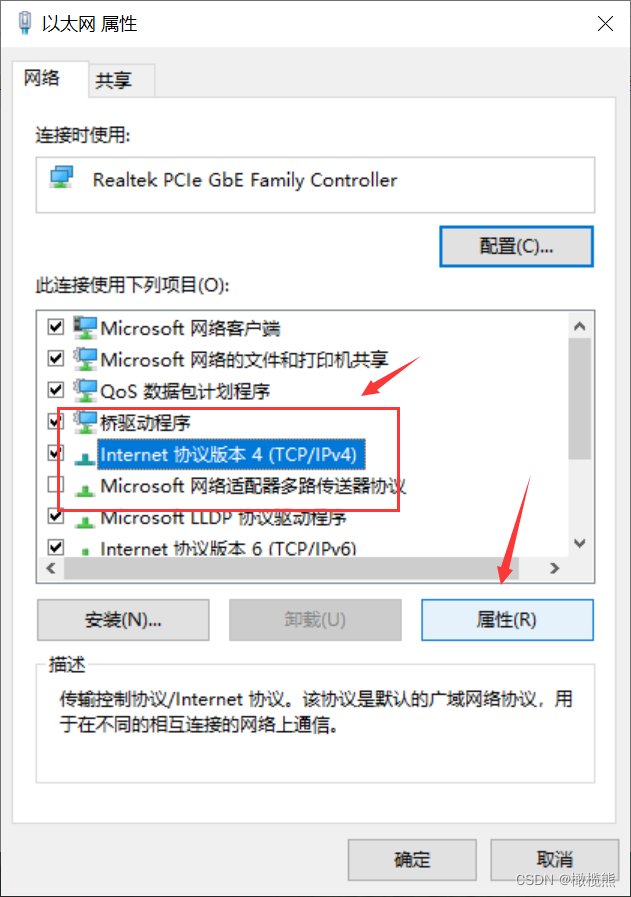
-
这两个位置填写一下,IP地址一般来说与服务器地址的前三位相同,最后一位不要冲突,例如服务器是10.1.8.11,那么这里你可以填10.1.8.77或者其他。
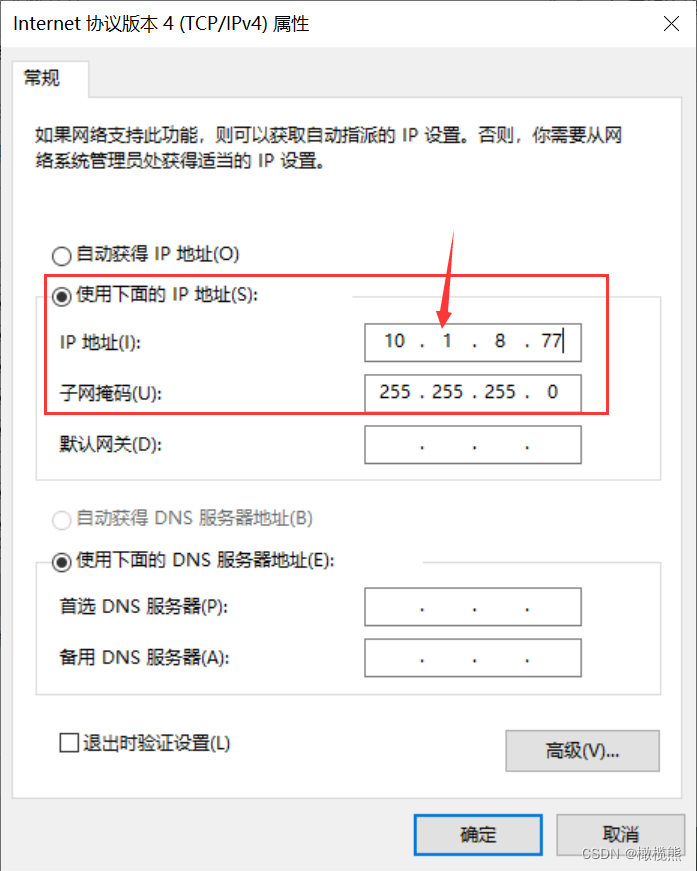
-
最后点击确认即可
-
打开Xshell 7,点击文件,选择新建
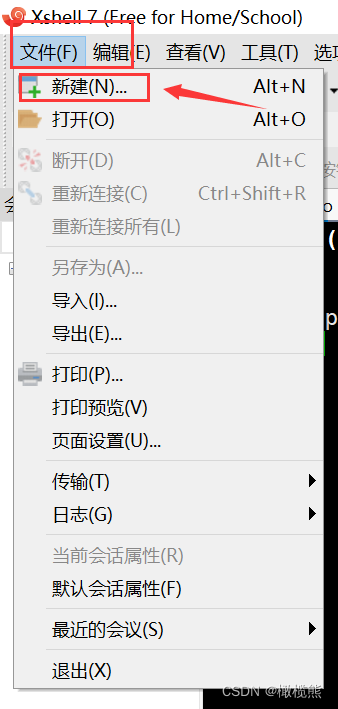
-
名称随意填,IP要填服务器IP

-
再选择用户身份登录,输入负责人给你的用户名和密码
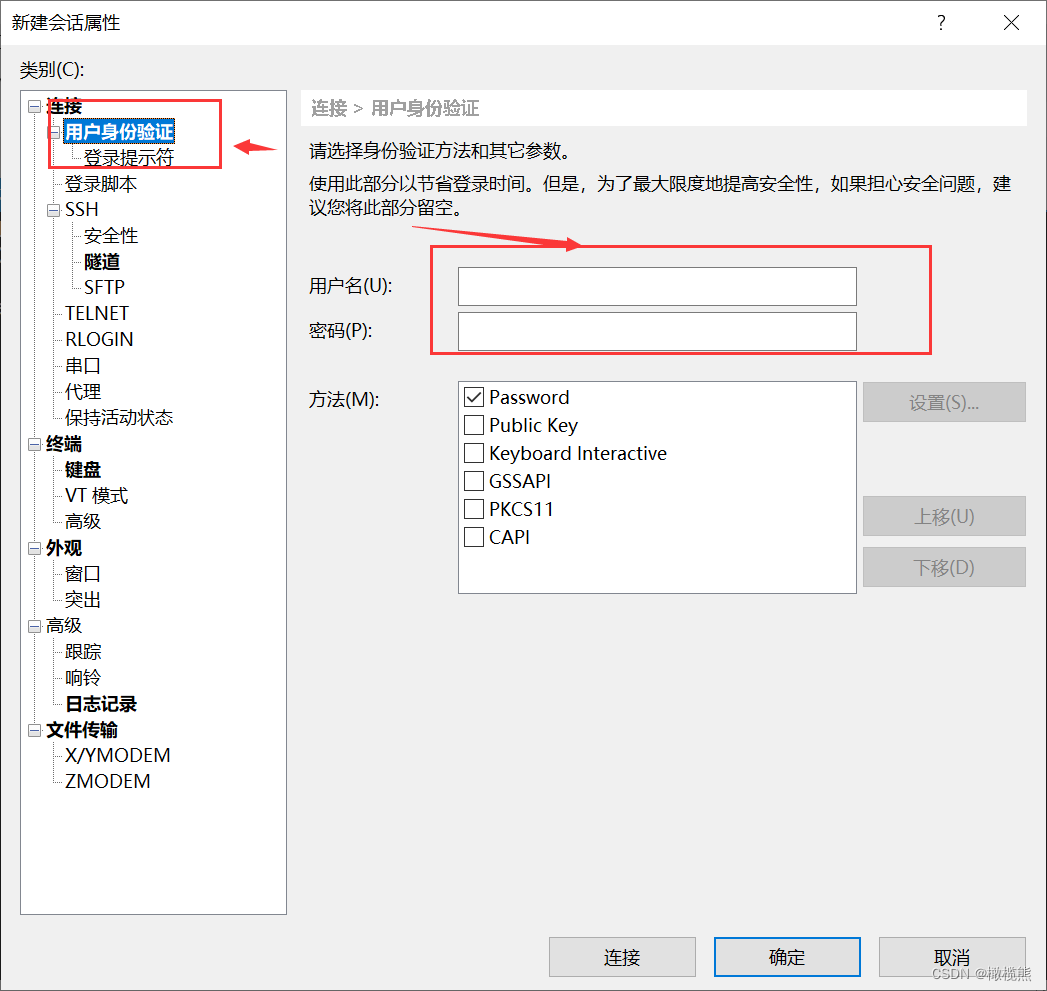
-
双击这个等待就可以连接
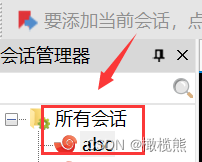
-
这时候连接成功以后,您直接点击该Xftp标志,它会自动打开并且连接Xftp软件

文章来源:https://blog.csdn.net/weixin_44750594/article/details/135602241
本文来自互联网用户投稿,该文观点仅代表作者本人,不代表本站立场。本站仅提供信息存储空间服务,不拥有所有权,不承担相关法律责任。 如若内容造成侵权/违法违规/事实不符,请联系我的编程经验分享网邮箱:chenni525@qq.com进行投诉反馈,一经查实,立即删除!
本文来自互联网用户投稿,该文观点仅代表作者本人,不代表本站立场。本站仅提供信息存储空间服务,不拥有所有权,不承担相关法律责任。 如若内容造成侵权/违法违规/事实不符,请联系我的编程经验分享网邮箱:chenni525@qq.com进行投诉反馈,一经查实,立即删除!
最新文章
- Python教程
- 深入理解 MySQL 中的 HAVING 关键字和聚合函数
- Qt之QChar编码(1)
- MyBatis入门基础篇
- 用Python脚本实现FFmpeg批量转换
- 【Docker光速搞定深度学习环境配置!】
- 隐私与透明度:Facebook面临的社会责任挑战
- Odoo16 实用功能之Form视图详解(表单视图)
- 5G阅信短信群发助力汽车行业营销拓客!
- 【网络安全】2024年一个漏洞4w+,网安副业挖SRC漏洞,躺着把钱挣了!
- 基于ssm杂志在线阅读网站论文
- 代码随想录刷题题Day21
- java并发编程十六 CountdownLatch介绍
- 前端算法之双指针之快慢指针(Floyd 判圈法)
- 解决ELement-UI懒加载三级联动数据不回显(天坑)